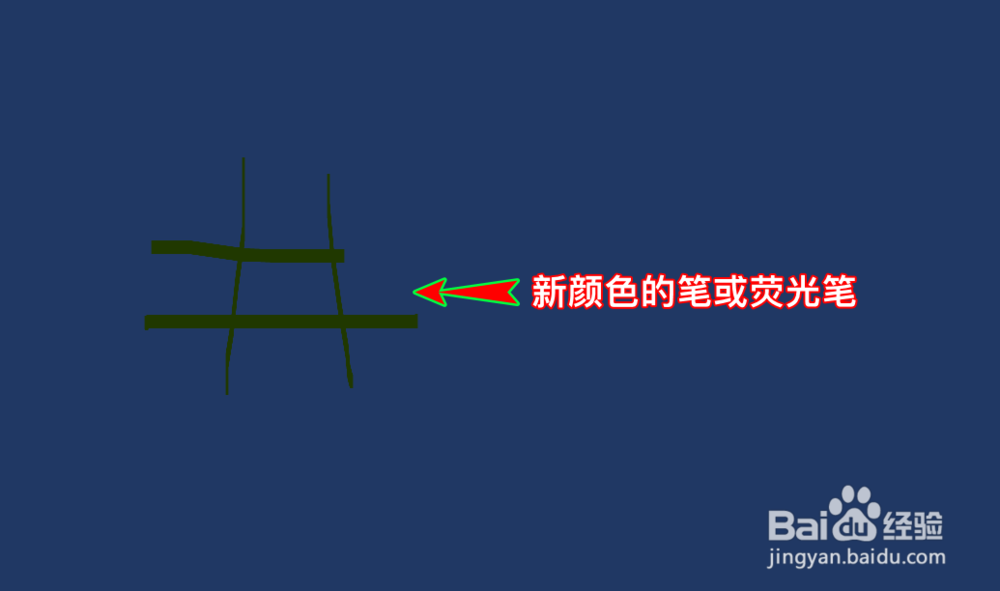1、打开ppt软件,然后开启并进入到我们的想在幻灯片放映时,笔或荧光笔能设置更多颜色的演示文档之中。

2、进入文档之后,我们可以先对幻灯片进行放映,看看在放映时的笔或荧光笔的颜色选择中有无自己喜欢的颜色。
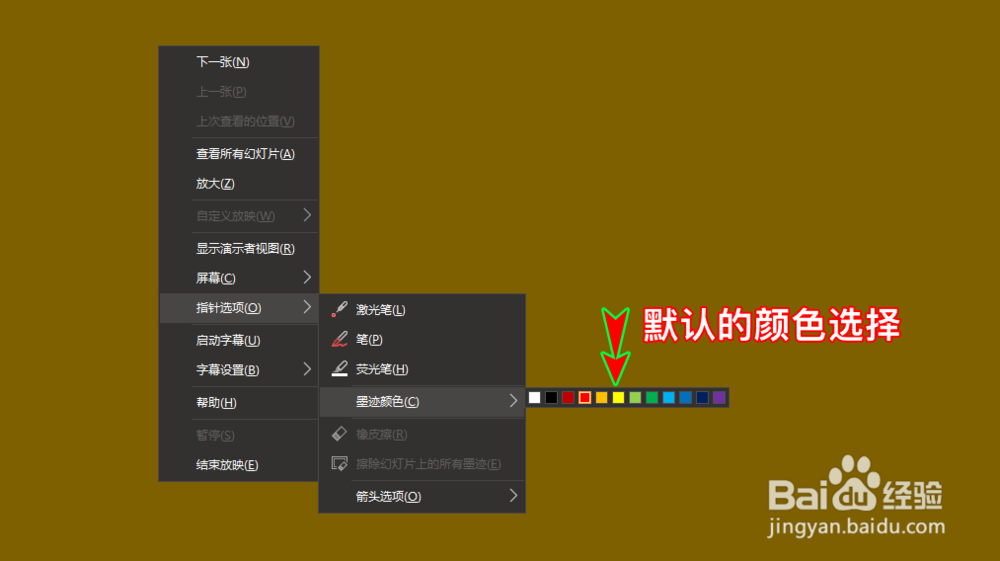
3、如果提供的默认颜色选择中,没有我们喜欢的颜色,我们返回到ppt中,然后在软件顶部菜单栏选择并点击“幻灯片放映”菜单选项卡。

4、打开“幻灯片放映”下拉选项之后,我们在里面找到“设置”选项组,然后继续在其中找到并点击“设置幻灯片放映”选项。

5、点击后就会打开“设置放映方式”弹窗,在该弹窗中找到“放映选项”栏,然后在里面找到“绘图笔颜色”设置选项,打开其下拉颜色选择。

6、如果下拉的颜色中还是没有找到自己喜欢的颜色,可以选择下拉菜单中的“其他颜色”选项打开“颜色”弹窗,自定义去设置更多的颜色。
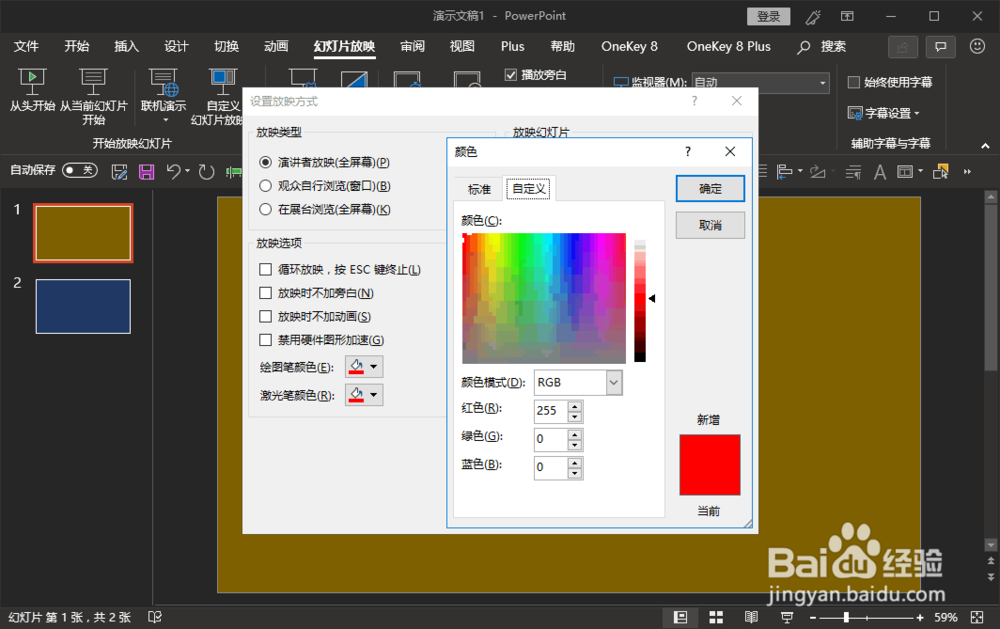
7、颜色选择好之后,点击弹窗下方的“确定”按钮,返回到ppt中再去放映幻灯片时就可以发现笔或荧光笔的颜色就变成了我们重新设置的新颜色了。